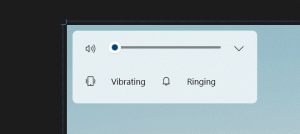როგორ ვნახოთ, არის თუ არა პროცესი 32-ბიტიანი სამუშაო მენეჯერის დეტალების ჩანართზე
Windows 10-ს გააჩნია სამუშაო მენეჯერი, რომელიც Windows 8-ის მსგავსია და რადიკალურად განსხვავდება Windows 7-ისა და უფრო ადრე. მას აქვს რამდენიმე კარგი ფუნქცია, როგორიცაა შესრულების გრაფიკი ან გაშვების გავლენის გაანგარიშება. მას შეუძლია აკონტროლოს რომელი აპლიკაციები გაშვების დროს და შეუძლია გააანალიზოს სხვადასხვა ტექნიკის კომპონენტების შესრულება. თუმცა, მხოლოდ პროცესების ჩანართი აჩვენებს, არის თუ არა პროცესი 32-ბიტიანი. ასე რომ, შეიძლება დაგჭირდეთ დეტალების ჩანართის შესწორება, რომ ეს ინფორმაციაც გამოჩნდეს.
სამუშაო მენეჯერის აპლიკაცია Windows 7-ში და უფრო ადრე აჩვენებდა 32-ბიტიან აპებს, რომლებიც მუშაობდნენ 64-ბიტიან Windows-ზე, მათი პროცესის სახელზე *32-ის მიმატებით.
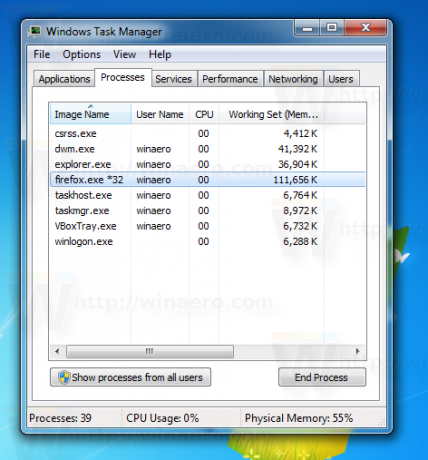
Windows 10-ში, Task Manager აპი აჩვენებს ამ ინფორმაციას მხოლოდ "პროცესების" ჩანართზე, აპლიკაციის სახელთან ან სათაურთან ერთად.
 გაშვებული აპების შესახებ გაფართოებული ინფორმაცია ნაჩვენებია დეტალების ჩანართზე, მაგრამ პროცესის სამიზნე პლატფორმა ნაგულისხმევად დამალულია.
გაშვებული აპების შესახებ გაფართოებული ინფორმაცია ნაჩვენებია დეტალების ჩანართზე, მაგრამ პროცესის სამიზნე პლატფორმა ნაგულისხმევად დამალულია.
იმისათვის, რომ ის ხილული იყოს, გააკეთეთ შემდეგი.
- გახსენით Პროცესების ადმინისტრატორი.
- გადადით დეტალების ჩანართზე მეტი დეტალების რეჟიმში.
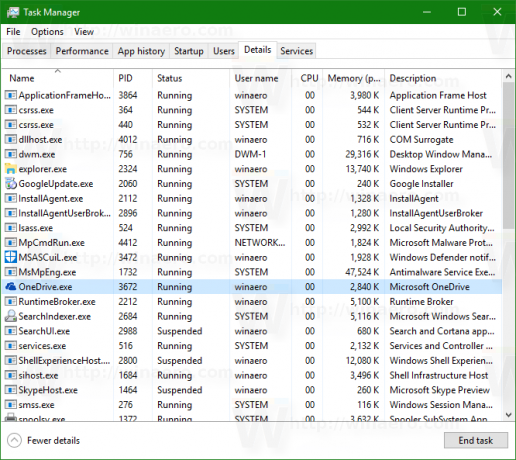
- დააწკაპუნეთ მაუსის მარჯვენა ღილაკით სვეტების სათაურების სტრიქონზე და დააჭირეთ ღილაკს აირჩიეთ სვეტები კონტექსტური მენიუში:
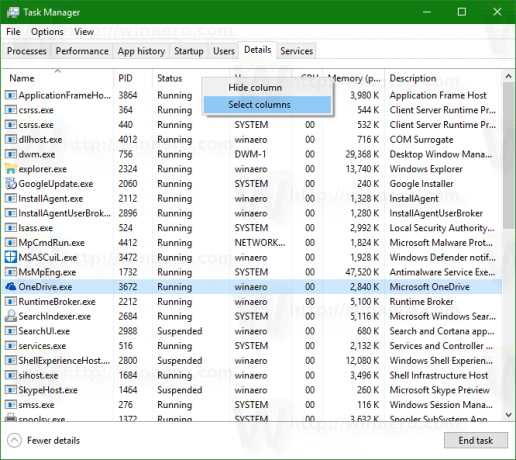
- მონიშნეთ პლატფორმის სვეტი:
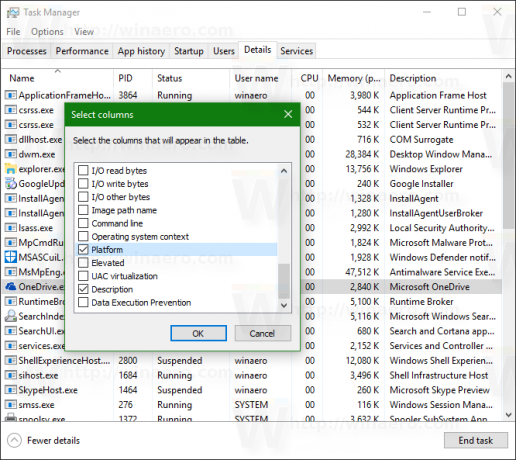
 ახლა თქვენ ხედავთ, პროცესი 32-ბიტიანია თუ 64-ბიტიანი Windows 10-ის სამუშაო მენეჯერის დეტალების ჩანართზე.
ახლა თქვენ ხედავთ, პროცესი 32-ბიტიანია თუ 64-ბიტიანი Windows 10-ის სამუშაო მენეჯერის დეტალების ჩანართზე.